Как создать график диаграммы в Google Документах
В данном руководстве разберем, как создавать круговые, столбчатые, линейчатые диаграммы графиков в Google Docs на основе каких-либо данных.
Есть один момент, нельзя прямиком делать данные графика в документах, так как все числовые данные создаются в Google Таблицах, после чего график в Google Документах будет подсчитан автоматически.
Чтобы создавать графики в Google Документах:
1. В Google Docs нажмите на вкладку Вставка > Диаграмма > График.
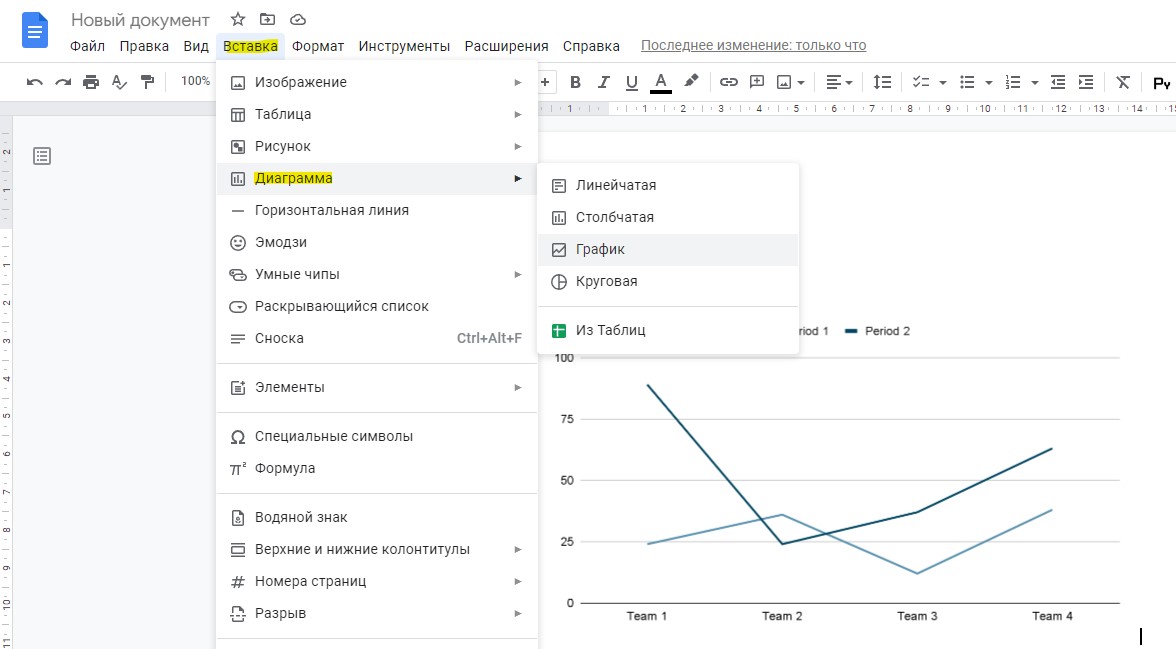
2. Выделите сам график и нажмите в правом верхнем углу на Открыть исходный документ.
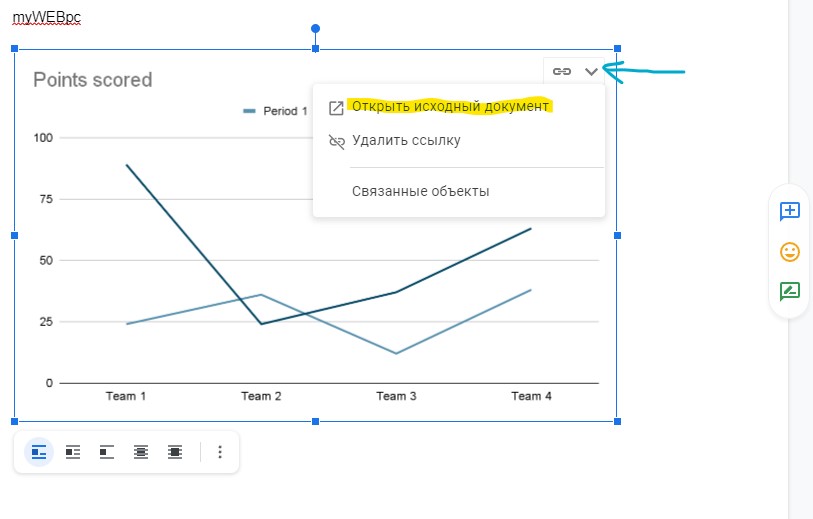
3. Далее автоматом перекинет в Google Таблиц, где можно будет уже изменять данные для графика, который будет отображаться в Google Docs. Просто заполните, измените, создайте новые столбцы с данными. Выделив сам график в гугл таблицах вы сможете Изменить диаграмму нажав на троеточие в углу графика. Там уже сможете изменить данные графика, как тип графика, название, цвета и т.п.
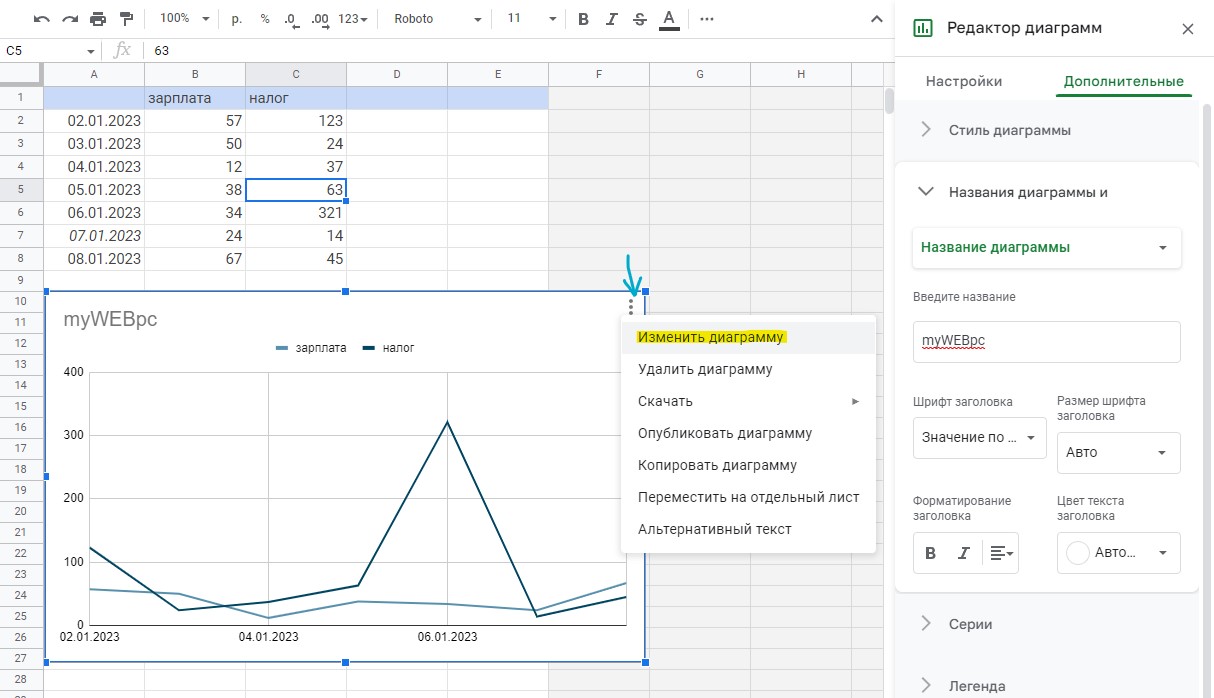
4. Если вам нужно добавить данные к диаграмме, то создайте столбик с данными, к примеру "новый столбик", после чего в настройках графика найдите графу Параметр и нажмите на окно поиска и выберите созданный столбик с данными.
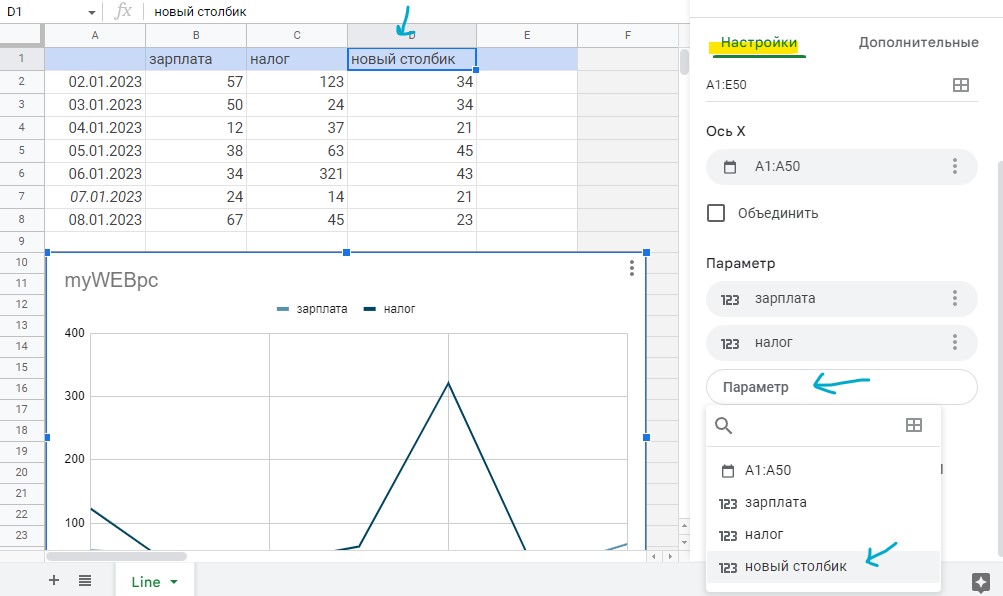
5. Теперь перейдите обратно в Google Документы и выделите график, после чего нажмите Обновить, чтобы изменит данные графика.
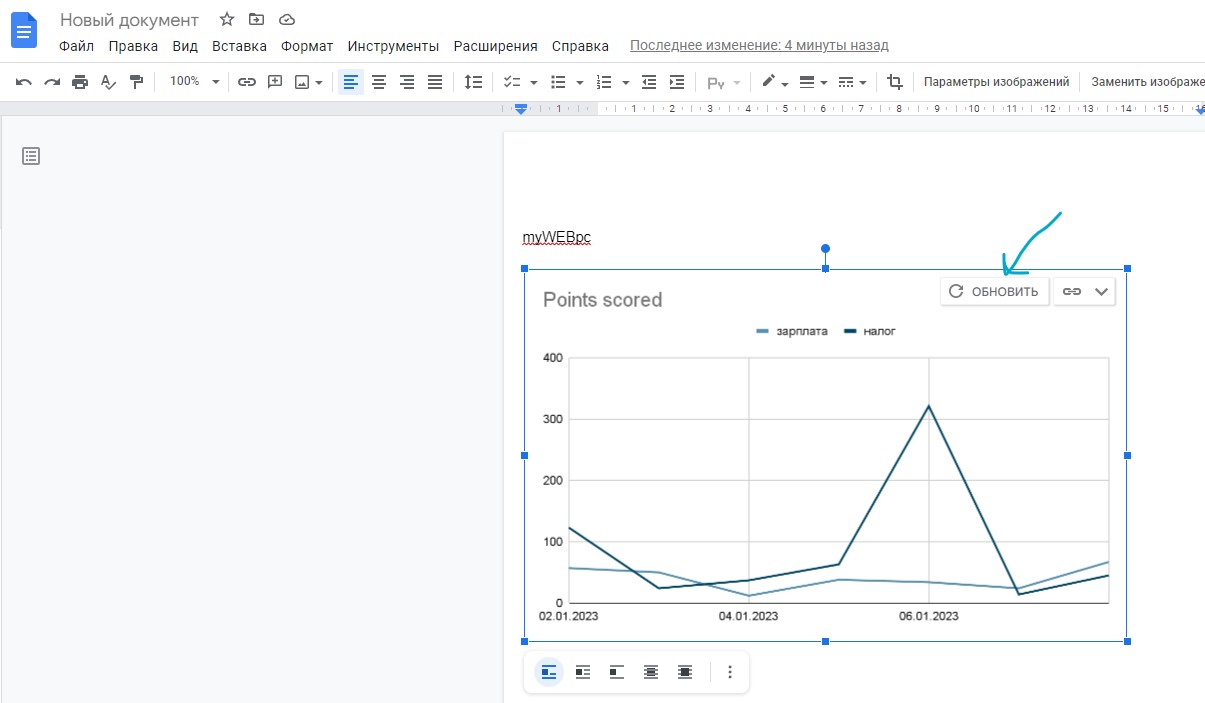

 myWEBpc
myWEBpc